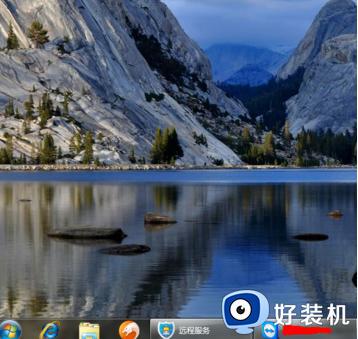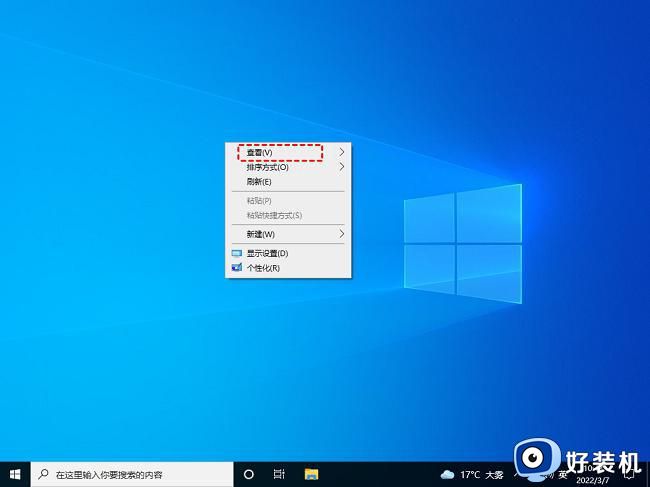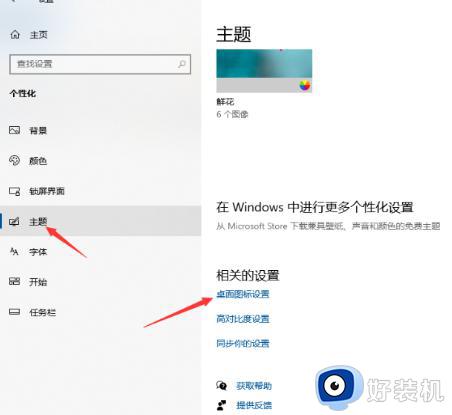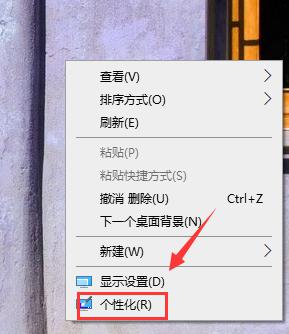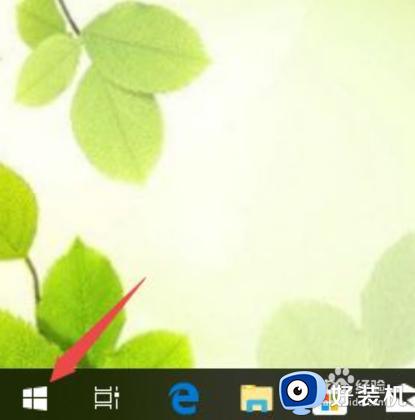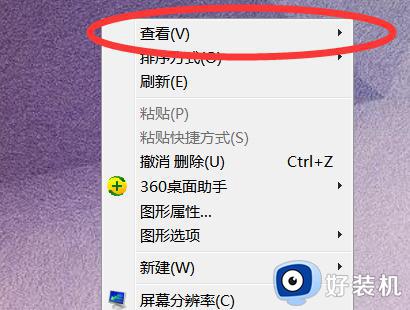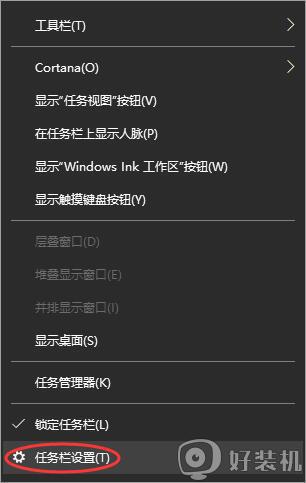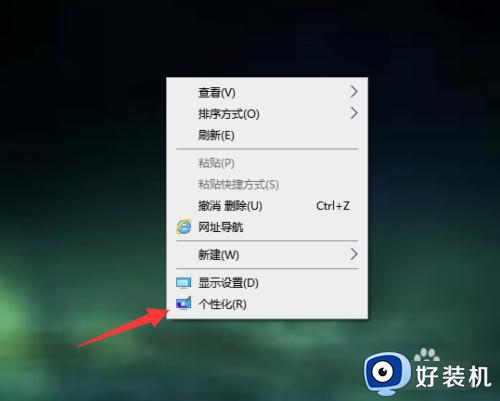win10 桌面图标不见了怎么回事 win10系统桌面图标不见了怎么解决
时间:2022-06-10 13:21:00作者:huige
通常在电脑桌面上,都会放置很多图标,包括一些常用的图标,比如计算机、回收站等,但是有部分win10系统用户却遇到桌面图标不见了的情况,不知道是怎么回事,针对此疑问,本文给大家讲解一下win10系统桌面图标不见了的详细解决方法吧。
具体步骤如下:
1、在桌面空白处右键单击,选择“个性化”;
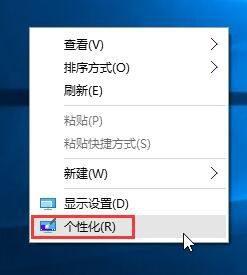
2、在打开的窗口中,点击左侧的“主题”,然后点击右侧的“桌面图标设置”;

3、勾选想要在桌面显示的图标,然后点击应用并确定。
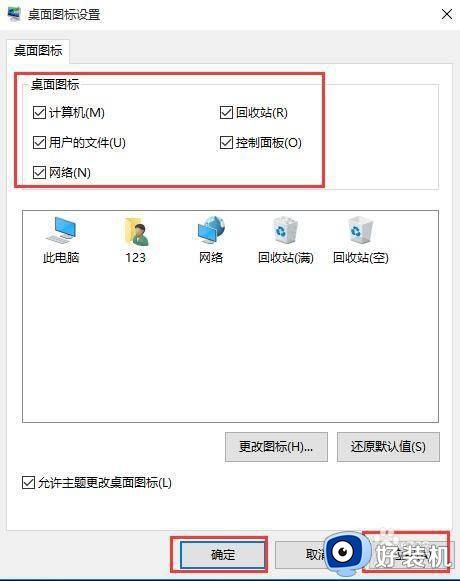
上述给大家讲解的就是win10 桌面图标不见了的详细解决方法,如果有碰到相同情况的话,可以学习上面的方法来进行解决吧。